WordPress 양식 제출을 Google Ads 전환으로 추적하는 방법
게시 됨: 2018-02-22귀하의 Google Ads(이전의 Google Adwords) 캠페인이 실제로 어떻게 운영되고 있는지 알고 싶으십니까?
누군가가 귀하의 광고를 클릭했지만 귀하의 웹사이트에서 실제로 전환이 완료되지 않았다면 이는 귀하가 광고에 시간과 비용을 낭비하고 있음을 의미합니다.
이 기사에서는 WordPress 양식 제출을 Google Ads 전환으로 추적하는 방법을 보여주므로 광고가 가져오고 전환하는 리드의 수를 정확히 확인할 수 있습니다.
WPForms와 같은 WordPress 리드 생성 플러그인을 사용하는 경우 Google Ads 캠페인의 전환을 쉽게 추적할 수 있습니다. 방법은 다음과 같습니다.
1단계: Google Ads를 Google 애널리틱스에 연결
WPForms의 Google Ads 전환 추적을 설정하려면 Google Ads 계정을 Google 애널리틱스 계정에 연결해야 합니다.
시작하려면 Google Analytics 계정에 로그인하고 왼쪽 하단의 관리 탭을 클릭하십시오.

계정 및 속성 항목 모두에서 연결하려는 올바른 Google 웹로그 분석 계정이 선택되어 있는지 확인합니다. 그렇지 않은 경우 드롭다운을 클릭하여 다른 계정을 검색합니다.
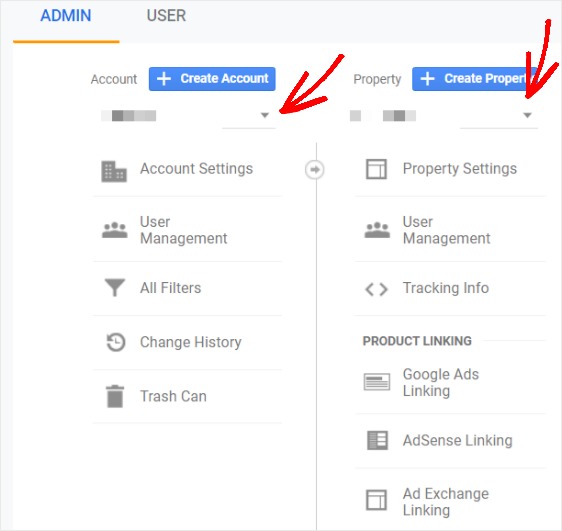
그런 다음 속성 섹션에서 Google Ads 연결을 클릭합니다.
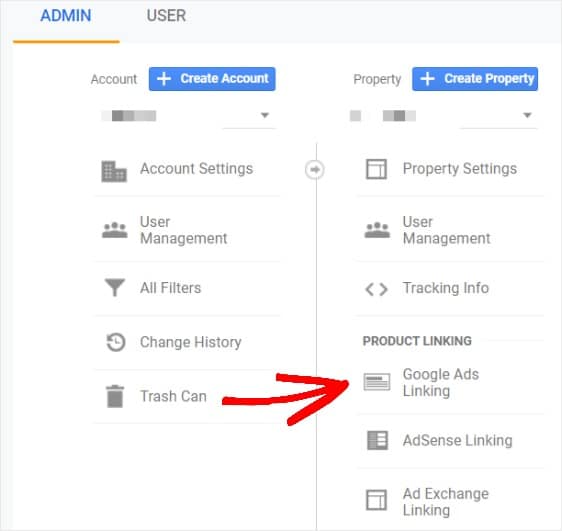
여기에 설정한 모든 Google Ads 계정이 표시됩니다. Analytics 계정에 연결할 계정을 선택하고 계속 을 클릭합니다.
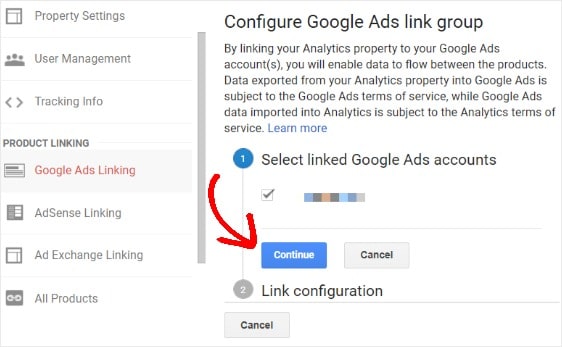
다음으로 링크 구성 아래에 상자가 나타납니다. 링크 그룹에 제목을 지정하고 보기를 켜기로 전환합니다.
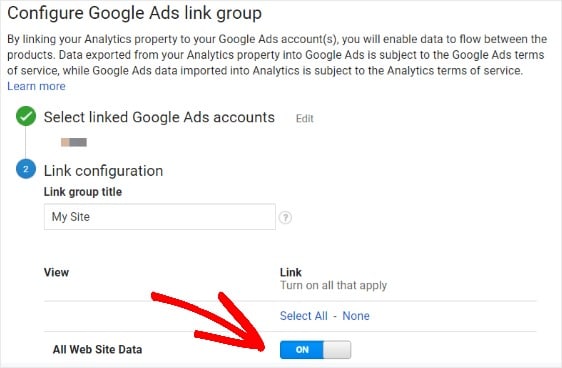
계정 연결 버튼을 클릭합니다.
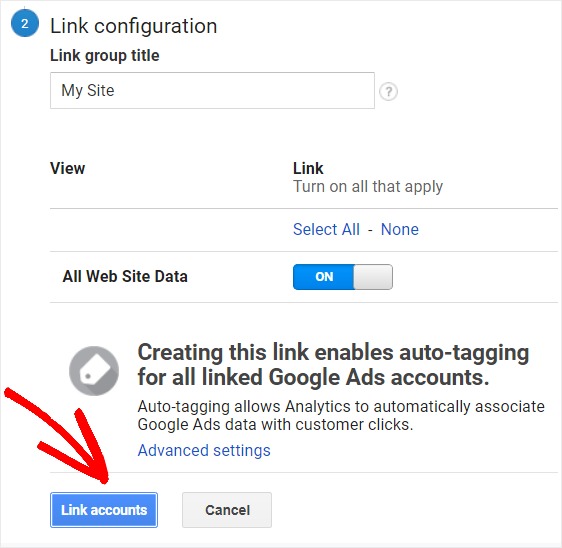
이제 Google 애널리틱스와 Google Ads 계정이 연결되었습니다. 즉, 사이트 방문자가 광고를 클릭한 후 귀하의 사이트를 방문할 때 Google Analytics가 알 수 있게 해주는 내장된 자동 태그 추가 기능 덕분에 이제 데이터 사이에 데이터가 흐를 수 있습니다.
2단계: Google 애널리틱스 목표 만들기
Google Ads 계정에서 Google 애널리틱스가 수집한 데이터를 보려면 먼저 애널리틱스 목표를 만들어야 합니다.
Google Analytics 목표를 설정하면 웹사이트에서 특정 사용자 행동을 추적할 수 있습니다. 예를 들어 버튼 클릭, eBook 다운로드, 이 예에서는 양식 제출이 있습니다.
Google 애널리틱스 계정에서 왼쪽 하단의 관리 탭을 클릭합니다.

그런 다음 오른쪽의 세 번째 열(보기 열)로 이동하여 목표를 클릭합니다 .
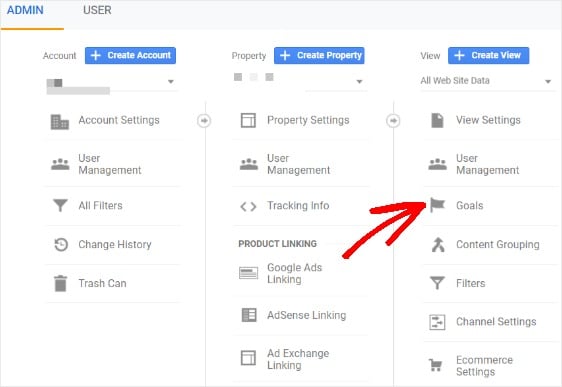
목표를 만들려면 + 새 목표 버튼을 클릭합니다.
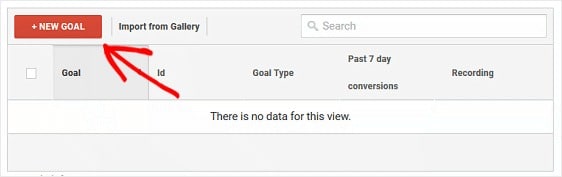
다음으로 사용하려는 목표 설정을 선택합니다. 템플릿 또는 사용자 정의 를 선택할 수 있습니다. 기본적으로 템플릿 이 선택됩니다.
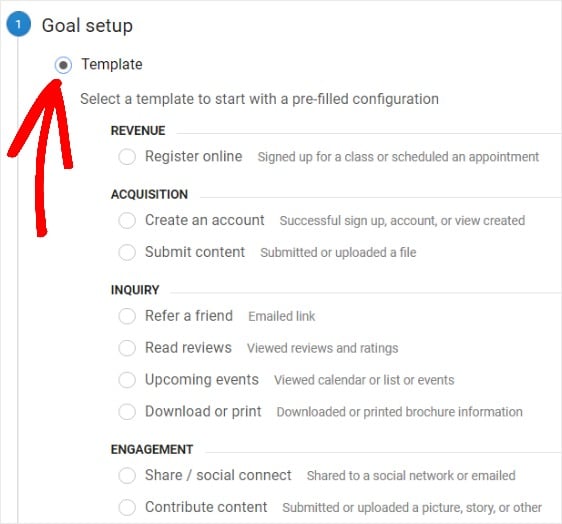
아래로 스크롤하여 사용자 지정 및 계속 을 선택합니다.
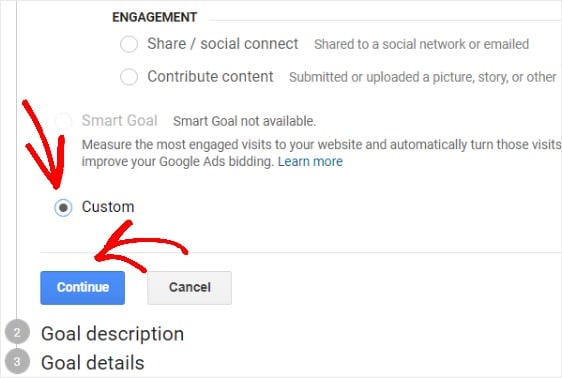
다음 화면에서 목표 이름을 지정하고 목표 유형을 선택하십시오. 대상 , 기간 , 세션당 페이지 수/화면 수 및 이벤트 중에서 선택할 수 있습니다.

Google Ads 양식 전환을 추적하고 있으므로 양식을 다른 URL로 제출한 후 사용자를 리디렉션하는 경우 목표 유형으로 대상 을 선택할 수 있습니다.
목표 유형 이벤트를 선택하고 WordPress 양식에서 "제출"을 클릭하는 사람의 수를 측정할 수도 있습니다.
WordPress 양식 전환을 더 쉽게 추적하려면 MonsterInsights Forms Tracking Addon을 사용하는 것이 좋습니다. 이렇게 하면 모든 양식 변환이 자동으로 추적되므로 Google 애널리틱스에서 아무 것도 설정할 필요가 없습니다. 또한 WordPress에서 링크 및 버튼 클릭을 추적하는 데 도움이 될 수 있습니다.
이 자습서에서는 Destination 을 선택합니다. 대상 을 목표 유형으로 사용하는 경우 사용자가 양식을 제출한 후 보낼 감사 페이지를 설정해야 합니다.
완료되면 계속 을 클릭합니다.
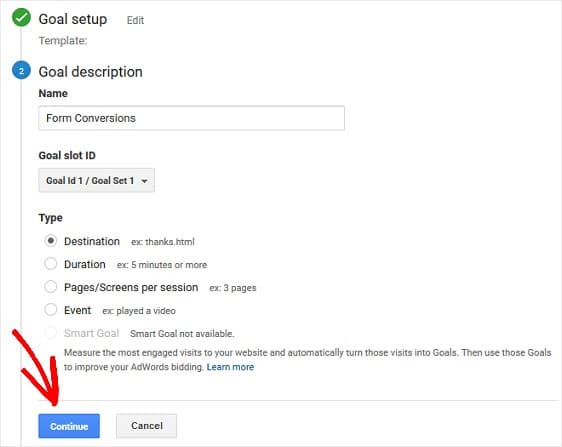
그런 다음 감사 페이지와 같이 양식이 완성되면 사용자가 리디렉션할 URL을 입력합니다.
전자 상거래를 추적하는 경우 여기에서 각 양식 제출에 금전적 가치를 할당하는 옵션이 있습니다. 또한 사이트에서 양식을 제출하는 각 사용자가 나중에 따라갈 특정 유입경로를 할당할 수도 있습니다. 또한 지난 7일 동안의 데이터를 기반으로 이 목표가 전환될 것으로 예상되는 빈도를 측정하려는 경우 목표 확인을 클릭할 수 있습니다.
그런 다음 저장 을 클릭합니다.
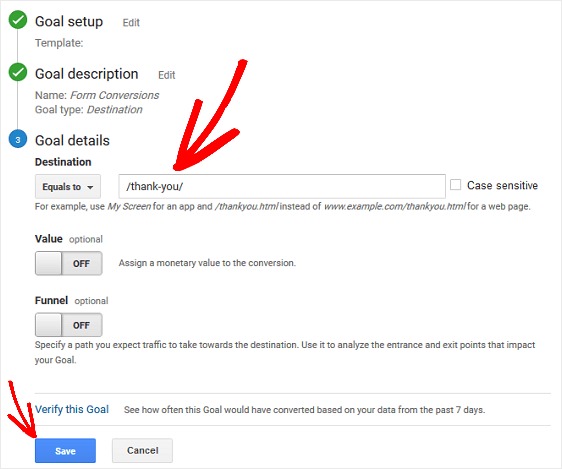
3단계: Google Ads 계정으로 목표 가져오기
Google Analytics 계정에서 목표를 만들었으므로 이제 목표를 Google Ads 계정으로 가져와야 합니다.
즉, Google 애널리틱스가 특정 목표를 추적하고 있음을 Google Ads에 알리고 애널리틱스에서 수집하는 데이터를 요청하도록 해야 합니다.
Google Ads 계정에 로그인하여 시작하세요.
메인 페이지의 오른쪽 상단에 있는 도구 아이콘으로 이동합니다. 이제 측정 드롭다운 메뉴를 클릭하고 전환 아래를 클릭합니다.
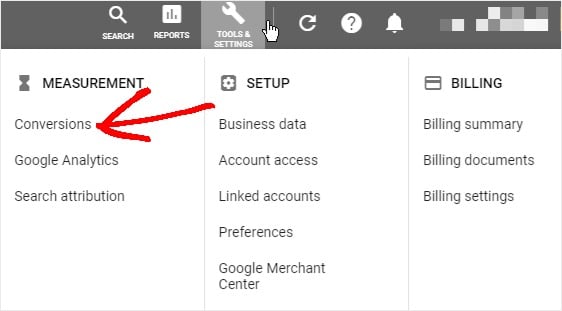
파란색 (+전환) 버튼을 클릭하여 Google Ads에 목표를 추가하고 추적할 전환 유형을 선택합니다. 다음과 같은 옵션이 있습니다.
- 웹사이트. 웹사이트에서 판매 및 기타 작업을 추적합니다.
- 앱. 앱 설치 및 인앱 액션을 추적합니다.
- 전화 통화. 광고 또는 웹사이트에서 걸려오는 통화를 추적합니다.
- 수입. 다른 시스템에서 변환을 가져옵니다.
Google Analytics에서 양식 전환을 추적하고 있으므로 가져오기 를 클릭하십시오.
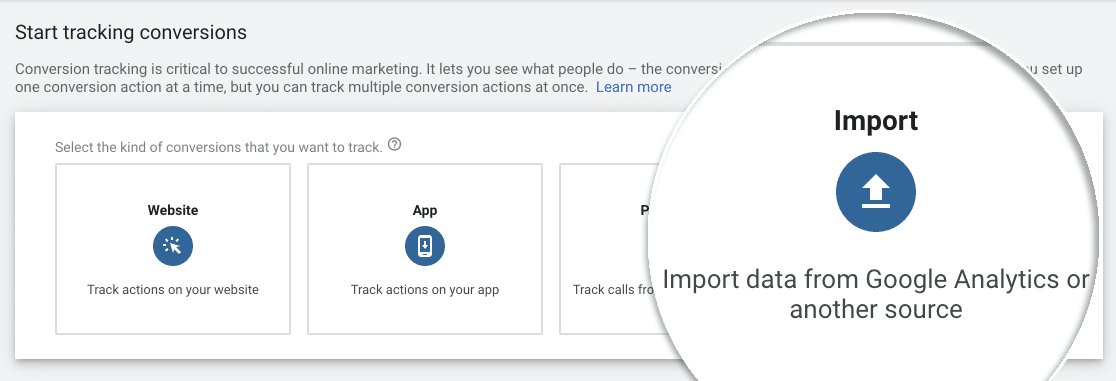
가져올 항목 선택 에서 Google Analytics 를 클릭합니다. 그런 다음 계속 을 클릭합니다.
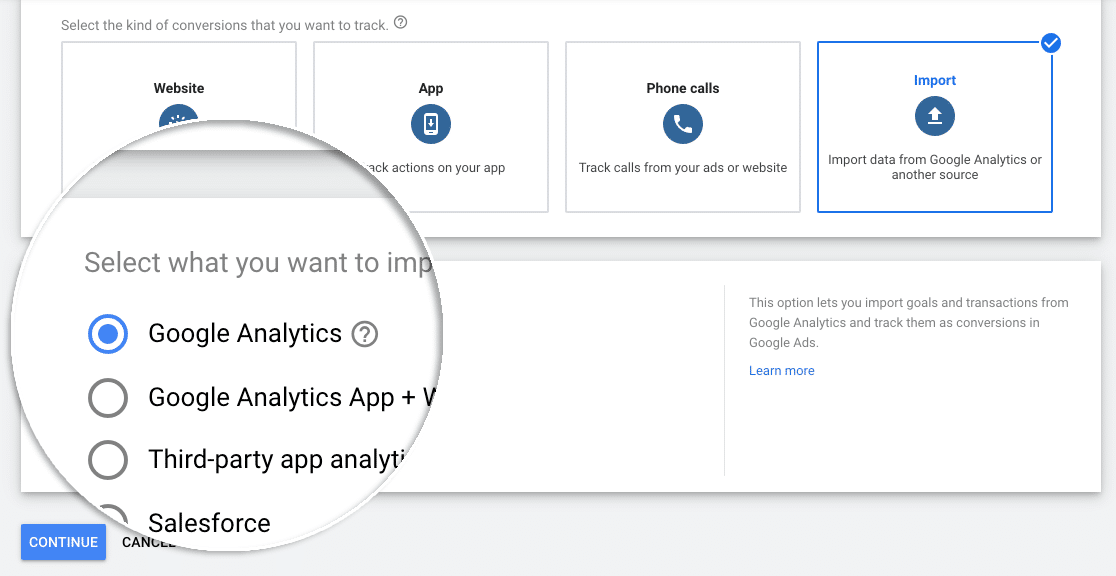
마지막으로 2단계에서 생성한 목표를 확인합니다.
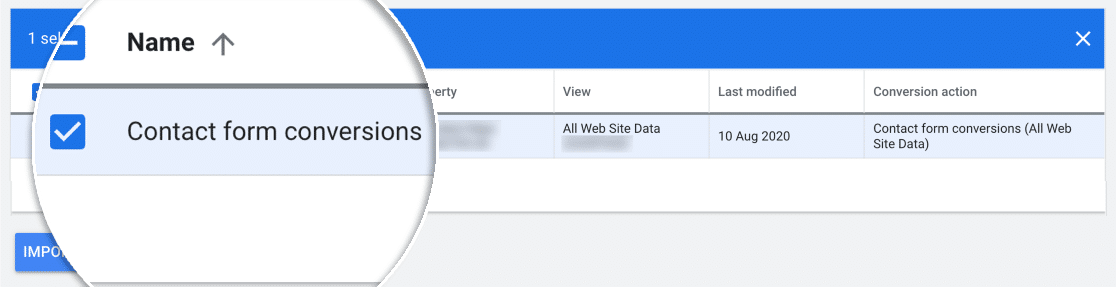
4단계: 목표 확인
추적 중인 목표를 확인하려면 가장 쉬운 방법은 Google 애널리틱스에서 실시간 보기를 사용하는 것입니다.
실시간 » 전환 에서 사이트를 모니터링하면 방문자가 양식에서 제출을 클릭한 직후에 목표가 완료되는 것을 볼 수 있습니다.
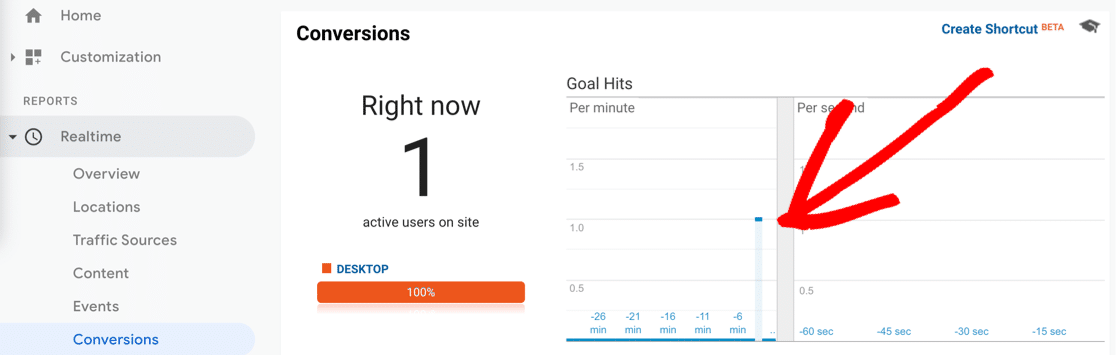
마지막 생각들
그리고 당신은 그것을 가지고 있습니다! WPForms에서 Google Ads 전환 추적을 성공적으로 설정했습니다.
이제 사이트 방문자가 광고를 클릭하고 사이트에 들어간 후 가입할 때마다 Google Ads 계정에서 바로 Google Analytics 데이터를 볼 수 있습니다.
유사한 기술을 사용하여 다음을 수행할 수 있습니다.
- WordPress의 버튼 클릭 추적
- Google Analytics에서 양식 제출 추적
- Facebook Pixel로 양식 제출을 추적하세요.
이 기사가 마음에 들면 최고의 이메일 마케팅 서비스에 대한 이 가이드를 확인하여 이메일 목록을 작성할 때 이메일 캠페인을 시작할 수 있습니다.
그리고 언제나처럼 Facebook과 Twitter에서 우리를 팔로우하는 것을 잊지 마십시오.
